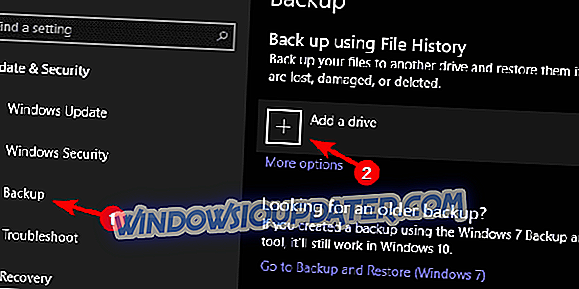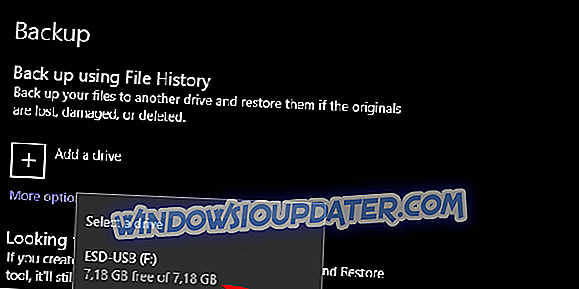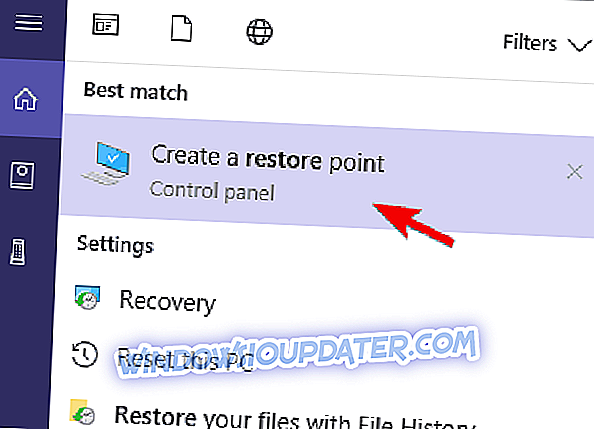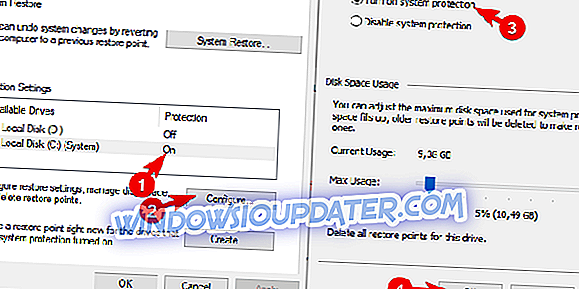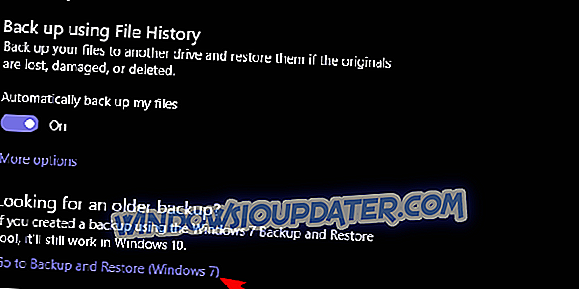Respaldar sus datos y restaurarlos en la necesidad extrema siempre fue una característica importante de la plataforma Windows. Sin embargo, la intromisión de Microsoft con estas opciones hizo las cosas mucho más complicadas. La incapacidad de restaurar la versión anterior de los archivos o directorios desde los puntos de recuperación dificultó mucho las cosas para los usuarios.
Por esa razón, decidimos arrojar algo de luz sobre el asunto y brindamos algunas soluciones (y soluciones). Asegúrese de revisarlos a continuación.
¿No se puede restaurar la versión anterior en Windows 10? Esto es lo que hay que hacer
- Asegúrese de que el historial de archivos está habilitado
- Consultar servicios asociados.
- Crear una copia de seguridad
- Utilice un software de terceros
1: Asegúrese de que el historial de archivos está habilitado
Para cargar, acceder y restaurar versiones anteriores de archivos en Windows 10, deberá habilitar esta opción en la Configuración del sistema. Por supuesto, necesitará un dispositivo externo o una ubicación de red para hacer una copia de seguridad de sus datos. Después de eso, conecte el medio externo, haga clic con el botón derecho en el archivo o carpeta que desea inspeccionar y seleccione Propiedades> Versiones anteriores .
También puede usar copias de seguridad para restaurar las versiones anteriores, pero las versiones (varias versiones de un solo archivo) no estarán disponibles. Estarás atrapado con una sola versión.
Aquí es cómo habilitar el historial de archivos:
- Presione la tecla de Windows + I para abrir la Configuración .
- Elija actualización y seguridad .

- Seleccione Copia de seguridad en el panel izquierdo.
- Conecte una unidad externa y haga clic en Agregar una unidad .
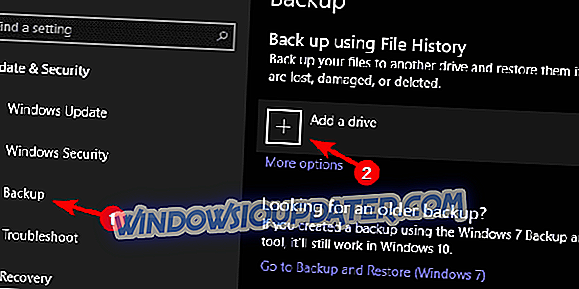
- Elija la unidad en el menú desplegable.
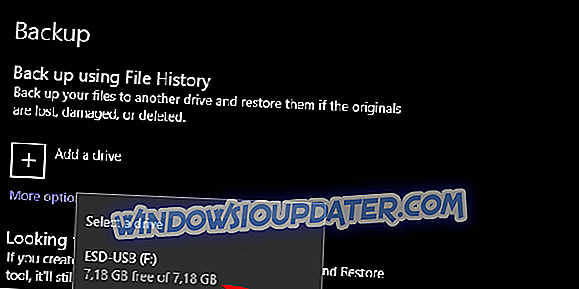
- Haga clic en Más opciones para seleccionar el calendario de copia de seguridad y las carpetas que desea respaldar.
2: Consultar servicios asociados.
Si ha logrado poner en marcha el protocolo de Historial de archivos pero aún así no se puede entregar, le recomendamos que compruebe los puntos de recuperación. Hay dos servicios que deben preocuparte en este asunto. Los dos servicios que deberá tener en cuenta son "Volume Shadow Copy" y "Windows Software Shadow Copy". Simplemente escriba Servicios en la barra de búsqueda y abra Servicios. Una vez allí, navegue a los servicios mencionados y asegúrese de que estén habilitados.
Por supuesto, antes de navegar a Servicios, asegúrese de inspeccionar la protección actual del Sistema está habilitada. Aquí es donde encontrarlo:
- Escriba Crear en la barra de búsqueda de Windows y abra " Crear punto de restauración " en la lista de resultados.
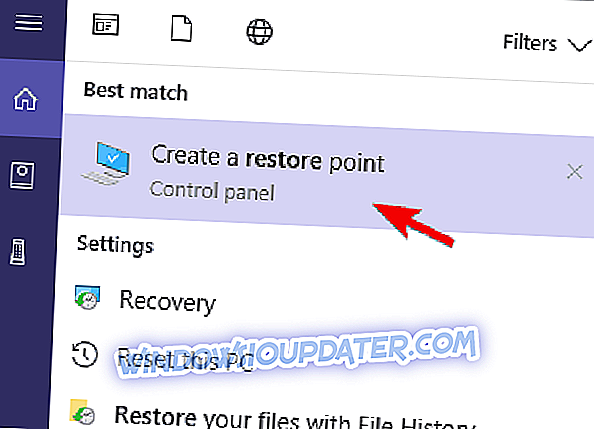
- Elija la partición del sistema y haga clic en Configurar .
- Habilitar la protección del sistema .
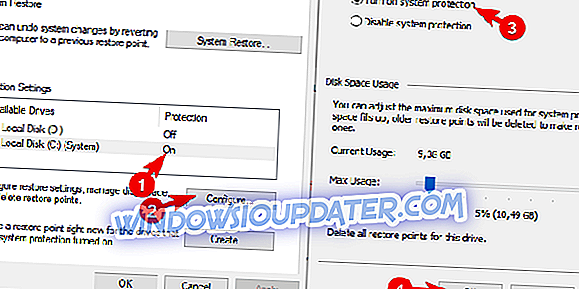
- De ahora en adelante, debería poder restaurar los archivos afectados en caso de que se eliminen o dañen al restaurar el sistema desde un punto de restauración.
3: Crear una copia de seguridad
Con Windows 10, Microsoft abandonó algunas características antiguas basadas en copias de seguridad que eran bastante útiles. Afortunadamente, conservó la opción de hacer una copia de seguridad de todo en un disco local. Esta forma de conservación de datos cautelosa puede ocupar mucho espacio de almacenamiento. Pero, si eso no te molesta, puedes usar esta función para hacer copias de seguridad y luego restaurar archivos con bastante facilidad.
Aquí se explica cómo crear una copia de seguridad completa de todas sus pertenencias digitales en Windows 10:
- Presione la tecla de Windows + I para abrir la Configuración .
- Elija actualización y seguridad .

- Seleccione Copia de seguridad en el panel izquierdo.
- Haga clic en " Ir a Copia de seguridad y restauración (Windows 7) " y haga una copia de seguridad de sus datos en una partición de datos.
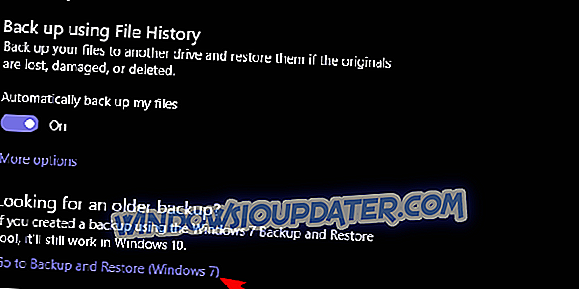
4: utilizar un software de terceros
Finalmente, estamos viviendo en la era de la nube, donde el espacio de almacenamiento se puede ampliar y acceder desde cualquier lugar. Hay una gran cantidad de servicios disponibles que puede utilizar para realizar copias de seguridad de los archivos más importantes. Algunos son para empresas y otros, como OneDrive, Google Drive o Dropbox deberían ser suficientes para mantener los archivos más importantes a salvo.
Y, cuando se trata de interactuar con archivos locales sin una nube, recomendamos ShadowExplorer. Esta aplicación puede leer desde los puntos de restauración y le permite acceder a versiones anteriores de archivos y carpetas. Puedes descargar esta utilidad ingeniosa, aquí.
Deberias hacer eso. En caso de que aún necesite información adicional o tenga algo que agregar, no dude en comentar en la sección de comentarios a continuación.